IPhone 사진에 사진 필터를 추가하는 방법
알아야 할 사항
- 열기 카메라 앱을 탭하고 세 개의 맞물린 원 아이콘을 눌러 사용 가능한 필터를 표시합니다. 하나를 선택한 다음 사진을 찍습니다.
- 를 통해 오래된 사진에 필터 적용 사진 앱. 사진을 탭한 다음 편집하다. 탭 필터 아이콘을 클릭하고 사용하려는 아이콘을 선택합니다.
- 사진을 탭하고 선택하여 필터를 제거합니다. 편집하다 > 돌아가는 것 > 원본으로 되돌리기.
이 문서에서는 다음 중 하나를 적용하여 iPhone으로 더 나은 사진을 찍는 방법을 설명합니다. 사진 앱의 내장 필터. 지침은 iOS 7 이상이 설치된 모든 iPhone, iPad 또는 iPad touch에 적용됩니다.
iPhone 카메라 앱에 내장된 사진 필터를 사용하는 방법
iOS 기기에 미리 로드된 필터는 시작하기에 좋은 곳입니다. 이 필터 중 하나를 사용하여 새 사진을 찍으려면 다음 단계를 따르세요.
탭 카메라 앱을 엽니다.
-
탭 세 개의 연동 원 아이콘 사용 가능한 사진 필터를 표시합니다.

각 필터를 사용하여 사진의 미리보기를 표시하는 막대가 카메라 버튼 옆에 나타납니다. 스와이프하여 필터를 스크롤합니다.
-
필터를 선택하고 사진을 찍습니다.

필터가 적용된 사진이 카메라 롤에 저장됩니다.
오래된 사진에 필터를 적용하는 방법
필터 없이 찍은 기존 사진에 필터를 추가하려면 이미지에 필터를 소급하여 추가합니다.
이 지침은 다음에 적용됩니다. iOS 10 그리고 더 새로운.
-
탭 사진 앱을 엽니다. 사진 앱을 탐색하여 사용하려는 사진을 찾습니다. 사진은 카메라 롤, 사진, 추억 또는 다른 앨범에 저장할 수 있습니다.
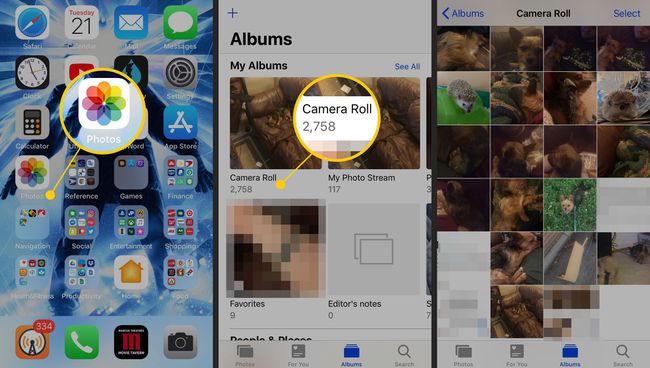
-
원하는 사진을 탭하여 화면에 표시되는 유일한 사진이 되도록 합니다. 수도꼭지 편집하다. 휴대전화를 세로 모드(세로)로 잡고 있으면 편집 도구가 화면 하단에 나타납니다. 가로 모드에서 작업하는 경우 화면 왼쪽에 있습니다.
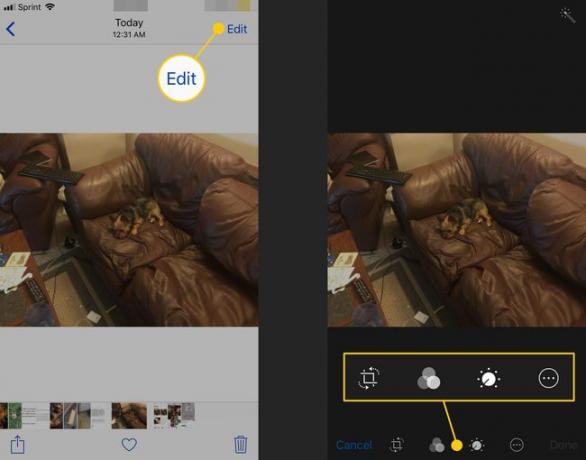
-
화면 하단에서필터 세 개의 맞물린 원으로 나타나는 아이콘. 필터 세트가 사진 아래에 나타나고 필터가 적용된 사진의 미리보기가 표시됩니다. 필터를 스크롤하려면 좌우로 스와이프합니다. 필터를 눌러 사진에 적용합니다.
미리 보려면 각 필터 옵션을 누른 다음 완료 변경 사항을 저장합니다.
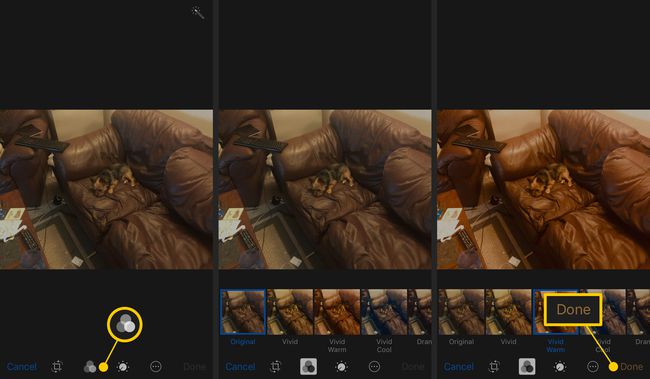
-
필터를 적용하지 않고 원본 사진을 유지하려면 취소을 누른 다음 변경 사항을 취소.
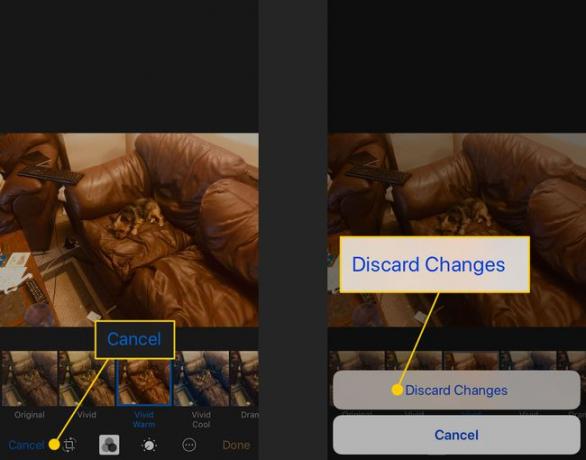
변경 횟수에 관계없이 언제든지 사진을 원래 형태로 되돌릴 수 있습니다. 사진이 원하는 대로 보이도록 계속 실험해 보세요.
iPhone 사진에서 필터를 제거하는 방법
사진에 필터를 적용하고 완료, 원본 사진이 새 필터를 포함하도록 변경됩니다. 수정되지 않은 원본 파일은 더 이상 카메라 롤에 표시되지 않습니다. 필터는 비파괴 편집을 사용하여 적용되므로 필터를 실행 취소할 수 있습니다. 즉, 원본 사진을 항상 사용할 수 있고 필터가 원본 위에 적용된 레이어입니다.
필터 레이어를 제거하여 원본 사진을 표시하려면:
필터를 제거하려는 사진을 탭합니다.
-
수도꼭지 편집하다, 선택하다 돌아가는 것을 누른 다음 원본으로 되돌리기.
다른 필터를 적용하려면 필터 상.
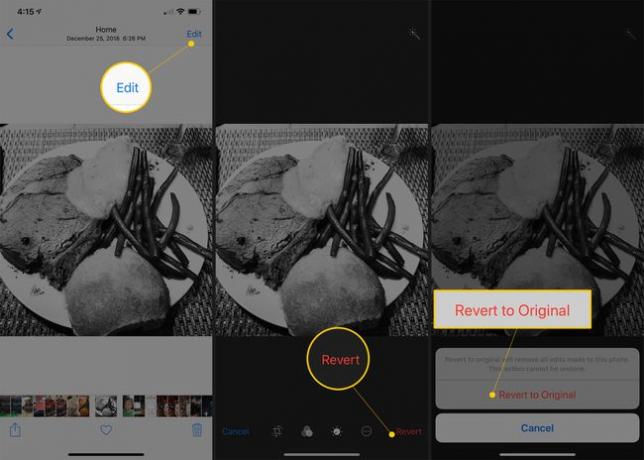
사진에서 필터가 제거됩니다.
타사 앱의 사진 필터를 사용하는 방법
iOS 내장 사진 필터는 제한적입니다. 특히 Instagram과 같은 앱이 수백 개의 필터를 제공하는 경우에는 더욱 그렇습니다. 필터를 더 추가하려면 타사 사진 앱을 설치하세요.앱 스토어에서 필터를 포함하고 앱이 다른 앱과 기능을 공유할 수 있는 기능인 앱 확장을 지원합니다.
이 지침은 다음에 적용됩니다. iOS 8 그리고 더 새로운.
타사 앱의 필터를 내장 사진 앱에 추가하려면:
필터를 추가할 사진을 엽니다. 사진 앱.
수도꼭지 편집하다.
앱 확장을 제공하는 휴대폰에 앱이 설치된 경우 세 개의 점이 있는 원 그 안에(옆에 완료 버튼).
수도꼭지 더.
-
에서 활동 화면에서 활성화하려는 확장 프로그램이 있는 앱의 토글 스위치를 켠 다음 완료 오른쪽 상단 모서리에 있습니다.
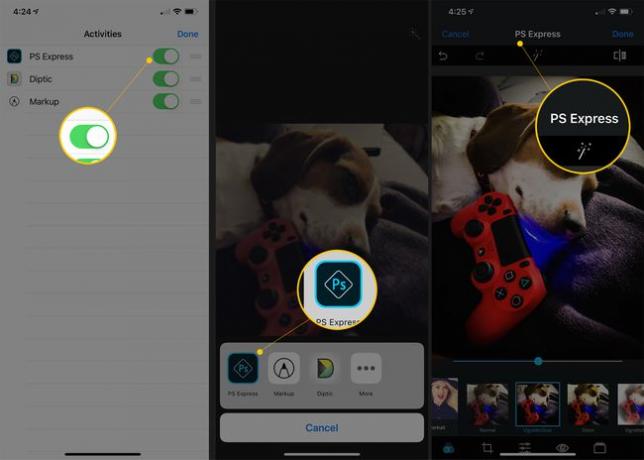
에서 더 메뉴(선택 후 편집하다 )에서 사진을 편집하는 데 사용할 기능이 있는 앱을 누릅니다.
선택한 앱에서 제공하는 기능을 사용하여 사진을 편집합니다(기능은 선택한 앱에 따라 다름).
사진을 저장합니다.
사진 필터가 있는 기타 앱
iPhone에서 추가 사진 필터를 사용하려면(이 앱에 포함된 다른 기능과 함께) App Store에서 이 사진 앱을 확인하십시오.
애프터라이트 2
애프터라이트 2 모든 기능을 갖춘 iPhone용 사진 편집 및 효과 제품군입니다. 사진의 모양을 조정하고 조정할 수 있는 12개 이상의 도구, 100개 이상의 필터 및 텍스처를 제공합니다. 사진, 프레임 및 자르기 도구에 효과를 적용하고 사진에서 이러한 도구를 사용하기 위한 확장 프로그램 앱.
카메라+
최고의 타사 사진 앱 중 하나인 카메라+ 엄청난 수의 기능을 제공합니다. 앱 내에서 사진을 찍고 초점과 노출을 제어하고 디지털 줌을 설정하는 데 사용합니다. 또한 수많은 효과 및 편집 도구, 공유 기능 등이 포함되어 있습니다.
하프톤 2
사진을 연재 만화로 바꾸고 싶습니까? 하프톤 2 사진에 효과와 필터를 적용하여 만화처럼 보이게 한 다음 이미지를 다중 패널 페이지로 컴파일합니다. 사운드 효과, 말풍선 및 캡션을 추가할 수도 있습니다.
가볍게
가볍게 필터, 시각적 조정 및 여러 수준의 실행 취소로 가득한 또 다른 앱입니다. Litely를 사용하면 사진을 극적으로 개선하는 미묘한 변경 사항을 쉽게 적용할 수 있습니다. 동일한 화면에서 전후 보기를 통해 변경 사항의 영향을 쉽게 확인할 수 있으며 확장 기능은 앱의 기능을 iOS 사진 앱으로 가져옵니다.
빠른
사진의 모양을 조정하는 데 중점을 두는 이 목록의 다른 앱과 달리 Quick Photo Tuning Bundle은 사진에 텍스트를 추가하여 독특한 완성품을 만드는 데 중점을 둡니다. 글꼴, 텍스트 스타일, 색상 및 효과를 선택할 수 있는 Quick을 사용하면 사진에 메시지를 쉽게 추가할 수 있습니다.
